ハードドライブへのアクセスを回復し、ハードドライブを開けないエラーを修正する方法

この記事では、ハードドライブが故障した場合に、アクセスを回復する方法をご紹介します。さあ、一緒に進めていきましょう!
Windows 10は、間違いなくPCに最適なオペレーティングシステムです。ただし、キーボードの入力遅延やキーのスタックなど、技術的な問題が発生する場合があります。キーボードの応答が遅いことに気付いたかもしれません。つまり、キーボードで何かを入力すると、画面に表示されるまでに永遠に時間がかかります。キーボード入力の遅延は、特に学校の課題を書いているときや重要な仕事用メールを作成しているときに、イライラする可能性があります。心配する必要はありません!この小さなガイドをまとめました。このガイドでは、キーボードラグの背後にある考えられる理由と、Windows10システムでキーボード入力ラグを修正するために使用できる方法について説明しています。
Windows 10でキーボード入力遅延の原因は何ですか?
Windows10システムでキーボード入力が遅れる理由のいくつかは次のとおりです。

コンテンツ
以下にリストされているのは、入力時のコンピューターの遅延を修正するために実装できるメソッドです。
時々 、再起動お使いのコンピュータは、あなたが遅いキーボード応答を含む、システム上のマイナーな技術的な問題を、解決することができます。したがって、最初にすべきことは、次のようにコンピュータを再起動することです。
1.キーボードのWindowsキーを押して、[スタート]メニューを開きます。
2. [電源]をクリックし、[再起動]を選択します。
画面キーボードを使用して、Windows10コンピューターのキーボード入力遅延を一時的に修正することを選択できます。オンスクリーンキーボードを有効にするには、次の手順に従います。
1.キーボードのWindows + Iキーを同時に押して、Windows設定を起動します。
2.図のように、[アクセスのしやすさ]オプションをクリックします。

3.左側のペインの[インタラクション]セクションで、[キーボード]をクリックします。
4.ここで、図のように、[オンスクリーンキーボードを使用する]というタイトルのオプションのトグルをオンにします。
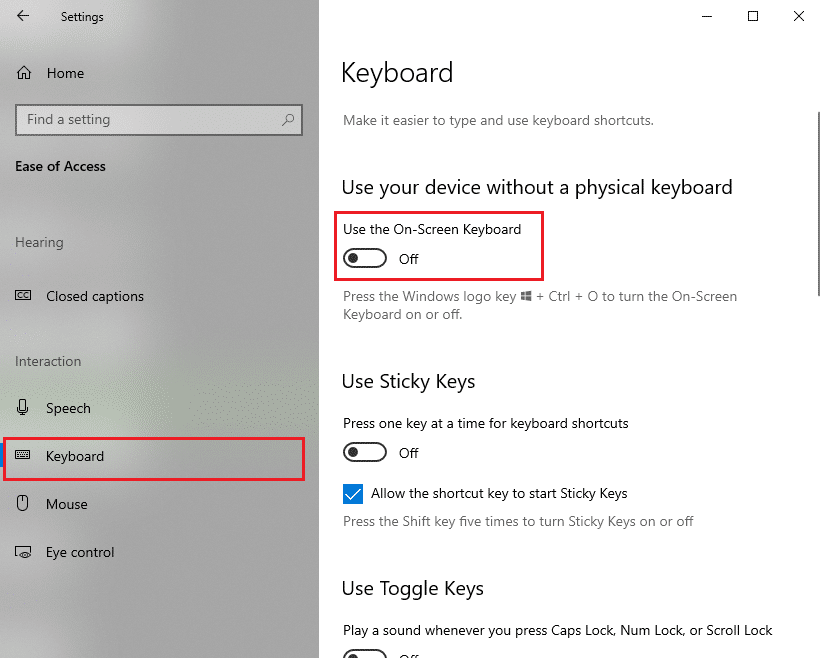
最後に、仮想キーボードが画面にポップアップ表示されます。これは当面使用できます。
より永続的な解決策については、次のトラブルシューティング方法を読んでキーボード設定を変更し、Windows10のキーボードラグを修正してください。
また読む: Windows10のマウスポインターラグ[解決済み]
Windows 10には、障害を持つ人々にとってより良いタイピング体験に向けてキーボードをガイドするフィルターキーアクセシビリティ機能が組み込まれています。ただし、この場合、キーボード入力の遅延が発生している可能性があります。したがって、遅いキーボード応答を修正するには、所定の手順に従ってフィルターキーをオフにします。
1.前の方法で説明したように、[設定]を起動し、[アクセスのしやすさ]オプションに移動します。

2.左側のペインの[インタラクション]セクションで、[キーボード]をクリックします。
3.以下に示すように、[フィルターキーの使用]の下のオプションをオフに切り替えます。
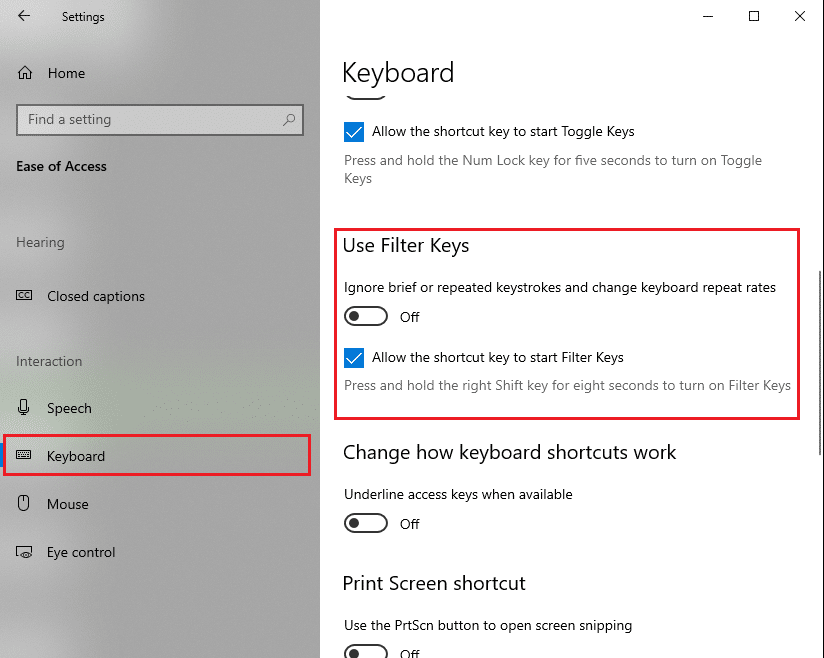
キーボードは、短いまたは繰り返されるキーストロークを無視し、キーボードの繰り返し率を変更します。
キーボード設定で低いキーボードリピートレートを設定した場合、キーボードの応答が遅くなる可能性があります。この方法では、キーボードの繰り返し率を上げて、Windows10のキーボードラグを修正します。
1. Windows + Rキーを同時に押して、[実行]ダイアログボックスを起動します
2.実行ダイアログボックスが表示されたら、コントロールキーボードを入力してEnterキーを押します。
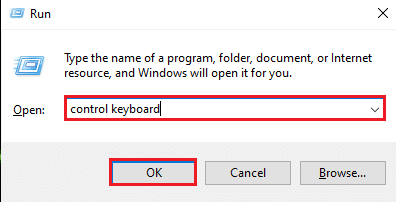
3.速度]タブ、ドラッグのためのスライダーRのEPEAT率に速いです。スクリーンショットを参照してください。
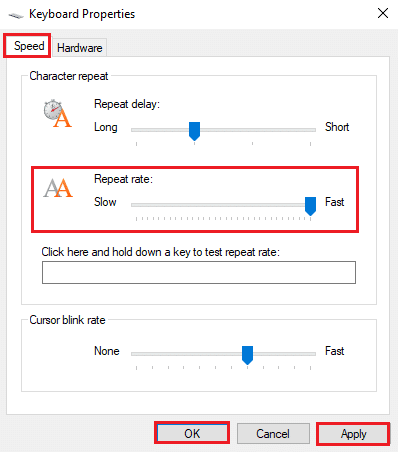
4.最後に、をクリックして適用し、次にOKこれらの変更を実装します。
リピートレートを上���ると、入力中のキーボードの遅延を解決するのに役立ちます。ただし、そうでない場合は、次の修正を試してください。
Windows 10には、オーディオ、ビデオ、Bluetoothドライバーなどのコンピューターハードウェアの問題を修正するのに役立つトラブルシューティング機能が組み込まれています。この機能を利用してWindows 10 PCのキーボード入力遅延を修正するには、次の手順を実行します。
オプション1:コントロールパネルから
1. Windowsの検索バーでコントロールパネルを検索し、検索結果から起動します。
または、
Windows + Rキーを押して、[実行]ダイアログボックスを開きます。ここで、コントロールパネルを入力し、Enterキーを押します。明確にするために下の写真を参照してください。

2.以下に示すように、指定されたリストからトラブルシューティングアイコンをクリックします。

3.図のように、左側のパネルから[すべて表示]をクリックします。
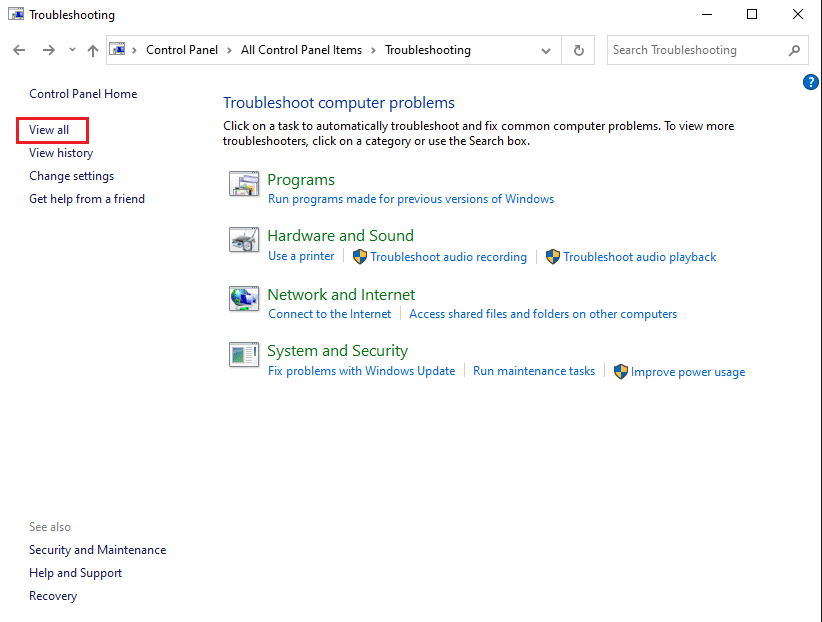
4.ここで、リストから[キーボード]をクリックします。
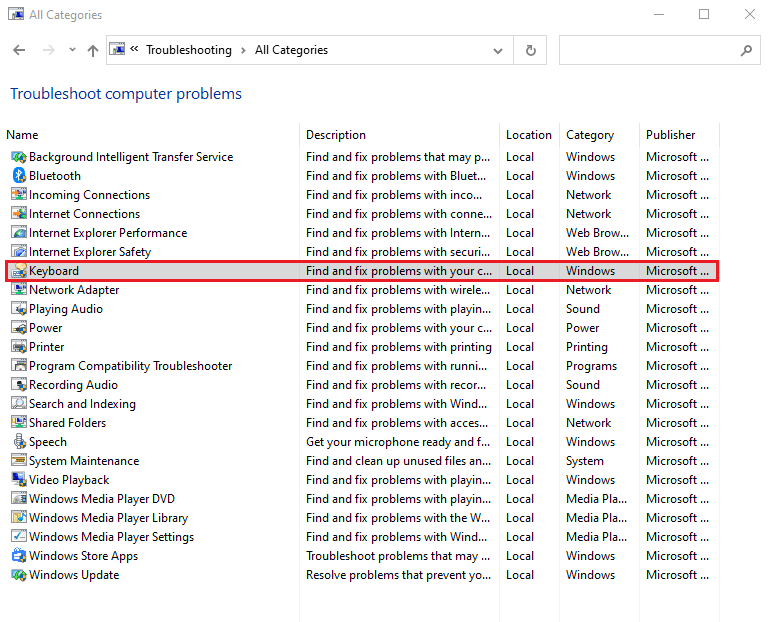
5.新しいウィンドウが画面に表示されます。[次へ]をクリックしてトラブルシューティングを実行します。
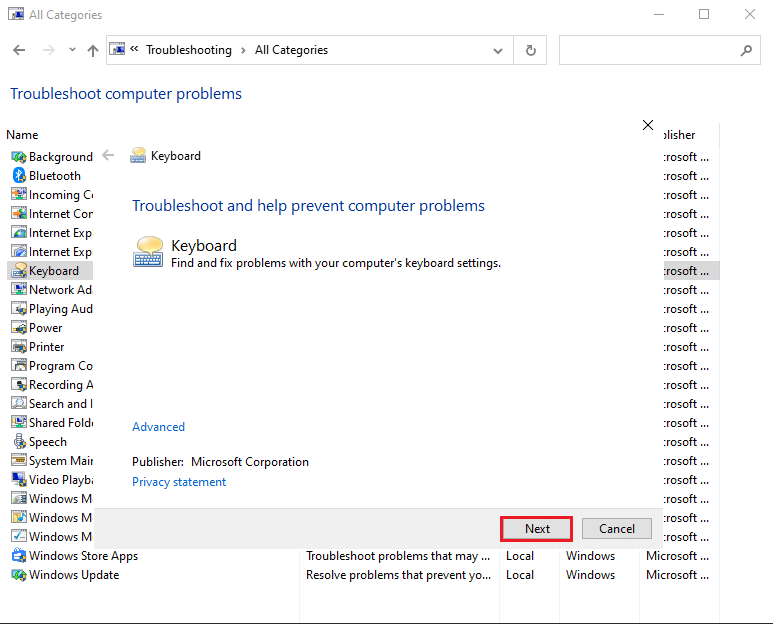
6. Windowsトラブルシューティングは、キーボードの問題を自動的に検出して解決します。
オプション2:Windows設定を介して
1.方法2の指示に従ってWindows設定を起動します。
2.図のように、[更新とセキュリティ]オプションを選択します。

3.左側のペインから[トラブルシューティング]タブをクリックしてから、右側のペインで[追加のトラブルシューティング]をクリックします。
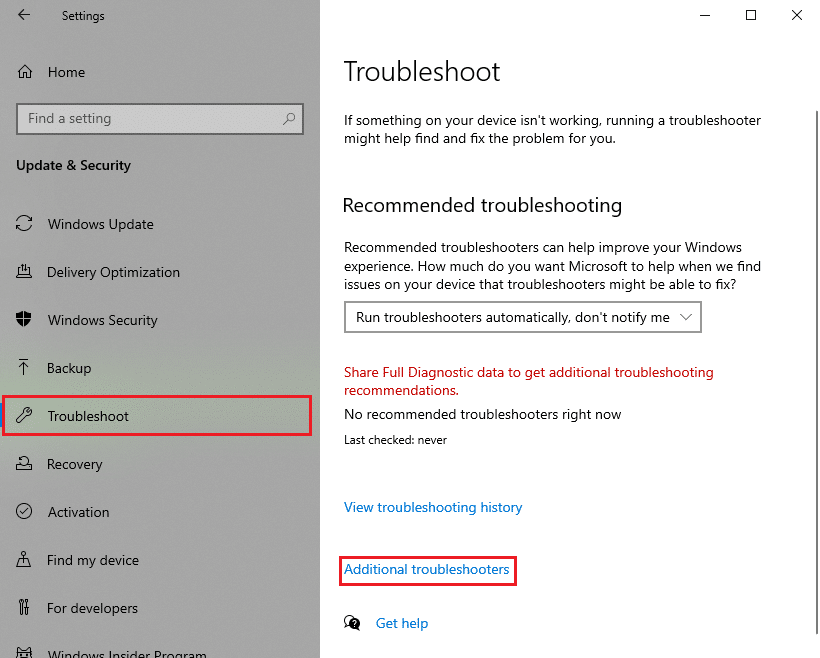
4. [他の問題の検索と修正]で、[キーボード]をクリックします。
5.最後に、[トラブルシューティングの実行]をクリックして、Windows10コンピューターに接続されているキーボードの問題を自動的に検出して修正します。下の写真を参照してください。
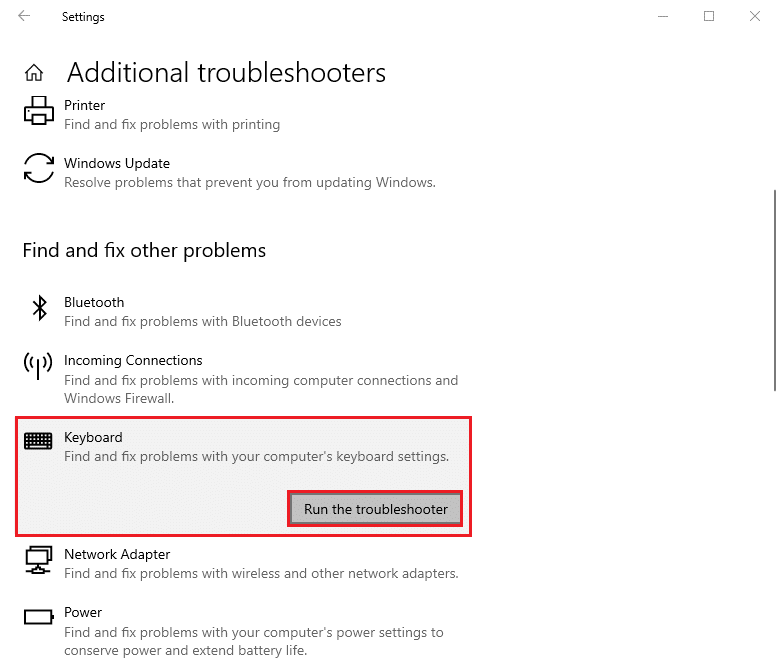
ただし、この方法でシステムのキーボード入力遅延を解決できない場合は、次の修正を確認できます。
また読む: Windows 10でのマウスの遅延またはフリーズ?それを修正する10の効果的な方法!
古いバージョンのキーボードドライバーがインストールされている場合、またはキーボードドライバーが時間の経過とともに使用されている場合は、入力中にキーボードの遅延が発生します。キーボードドライバーを更新または再インストールして、Windows10のキーボード入力遅延を修正できます。
同じことを行うには、指定された手順に従います。
1.以下に示すように、Windowsの検索バーでデバイスマネージャーを検索して起動します。

2.次に、[キーボード]オプションを見つけてダブルクリックし、メニューを展開します。
3.キーボードデバイスを右クリックして、[ドライバーの更新]または[デバイスのアンインストール]を選択します。
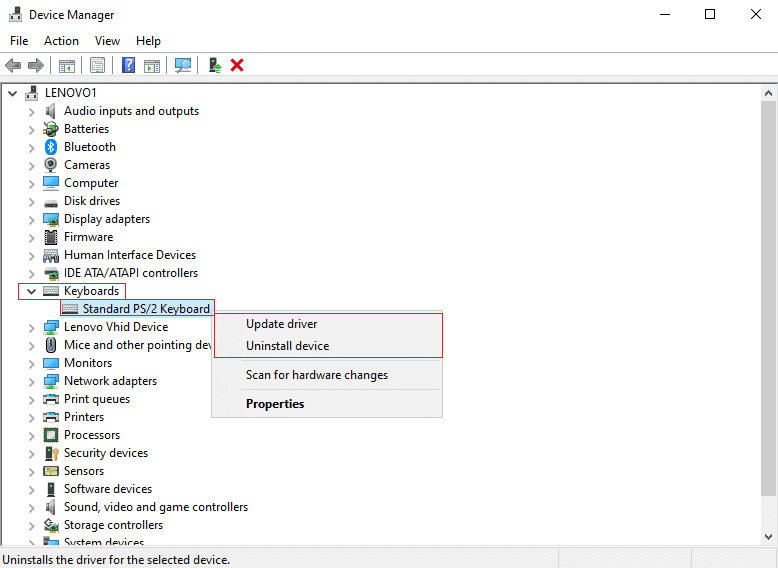
4.表示される新しいウィンドウで、[ドライバーを自動的に検索する]を選択します。
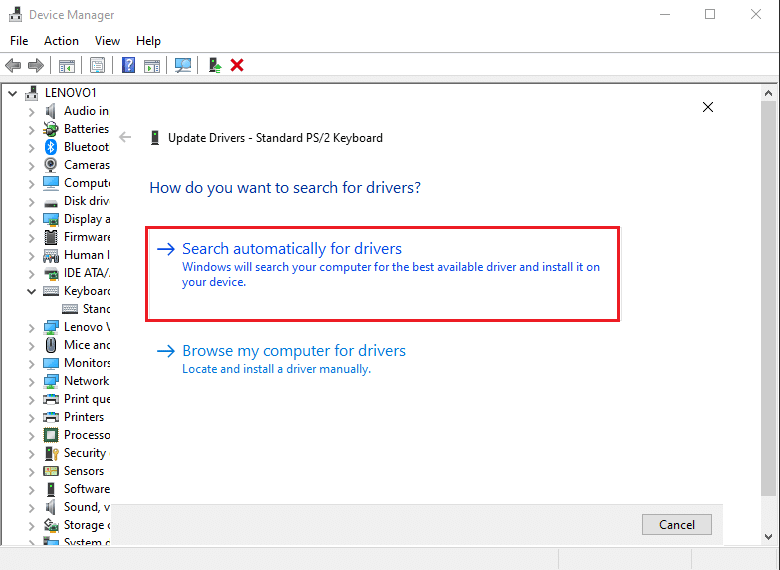
5.これで、コンピューターはキーボードドライバーを自動的に更新するか、キーボードドライバーを再インストールします。
キーボードドライバを更新または再インストールした後、コンピュータを再起動して、キーボードが正しく応答しているかどうかを確認できます。
Windows設定の不適切な構成やシステムの技術的なエラーにより、入力中のキーボードの応答が遅くなる可能性があります。したがって、DISM(Deployment Image Servicing and Management)コマンドを実行して、Windows10システムでのキーボード入力遅延などの問題をスキャンして修正できます。
DISMスキャンを実行する手順は次のとおりです。
1. Windowsの検索バーに移動し、コマンドプロンプトと入力します。
2.図のように、[管理者として実行]をクリックして、管理者権限で起動します。

3.次のコマンドを1つずつ入力し、各コマンドの後にEnterキーを押して実行します。
DISM / Online / Cleanup-Image / ScanHealth DISM / Online / Cleanup-Image / CheckHealth DISM / Online / Cleanup-Image / RestoreHealth

4.最後に、デプロイメントイメージサービスおよび管理ツールがシステムのエラーを検出して修正するのを待ちます。
注:ツールを実行し続け、その間にキャンセルしないようにしてください。
DISMツールはプロセスを完了するのに約15〜20分かかりますが、それより長くかかる場合があります。
また読む: キーボードをデフォルト設定にリセットする方法
上記の方法のいずれもうまくいかない場合は、この解決策を試してください。Windows 10のキーボード入力遅延を修正するために 、システムのクリーンブートを実行できます。
これを行う方法は次のとおりです。
1.まず、管理者としてシステムにログインします。
2. Windowsの検索ボックスにmsconfigと入力し、検索結果からシステム構成を起動します。与えられた写真を参照してください。

3.上から[サービス]タブに切り替えます。
4.画面の下部にある[すべてのMicrosoftサービスを非表示にする]の横にあるチェックボックスをオンにします。
5.次に、次に示すように、[すべて無効にする]ボタンをクリックします。
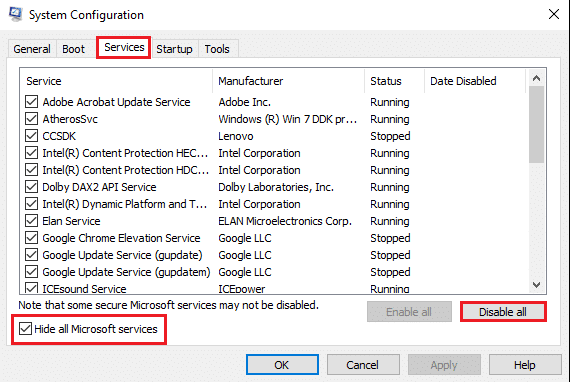
6.次に、[スタートアップ]タブに切り替えて、図のように[タスクマネージャーを開く]リンクをクリックします。
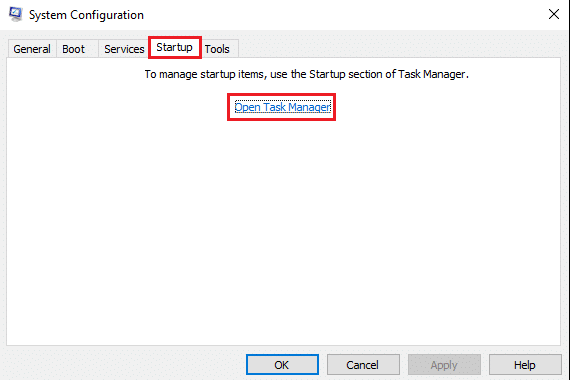
7. [タスクマネージャー]ウィンドウが表示されたら、重要でない各アプリ を右クリック し、下の図に示すように[無効にする] を選択し ます。Steamアプリのこのステップについて説明しました。

8.そうすると、これらのアプリがWindowsの起動時に起動しなくなります。
最後に、PCを再起動し、これによってシステムの遅いキーボード応答が解決されるかどうかを確認します。
Windows 10デスクトップ/ラップトップでワイヤレスキーボードを使用していて、キーボード入力の遅延が発生している場合は、次のチェックを必ず実行してください。
1.バッテリーをチェックする: 最初にチェックするのはバッテリーです。電池を交換する必要がある場合は、古い電池を新しいものと交換してください。
2.BluetoothまたはUSB接続を確認します
USB接続を使用したキーボード入力遅延に直面している場合:
または、Bluetooth接続を介してワイヤレスキーボードを使用している場合は、Bluetooth接続を切断してから再接続してみてください。
3.信号干渉:ワイヤレスキーボードが正しく機能しておらず、入力中にキーボードの応答が遅い場合は、Wi-Fiルーター、ワイヤレスプリンター、ワイヤレスマウス、携帯電話、またはUSBネットワーク
Wiからの信号干渉がある可能性があります。-Fi。このような場合、信号の干渉を避けるために、デバイスが互いに適切な距離に保たれていることを確認してください。
おすすめされた:
このガイドがお役に立てば幸いです。Windows10でのキーボード入力遅延を修正し、システムでの遅いキーボード応答を解決することができました。どの方法が効果的かをお知らせください。以下のコメントに質問/提案を残してください。
この記事では、ハードドライブが故障した場合に、アクセスを回復する方法をご紹介します。さあ、一緒に進めていきましょう!
一見すると、AirPodsは他の完全ワイヤレスイヤホンと何ら変わりません。しかし、あまり知られていないいくつかの機能が発見されたことで、すべてが変わりました。
Apple は、まったく新しいすりガラスデザイン、よりスマートなエクスペリエンス、おなじみのアプリの改善を伴うメジャーアップデートである iOS 26 を発表しました。
学生は学習のために特定のタイプのノートパソコンを必要とします。専攻分野で十分なパフォーマンスを発揮できるだけでなく、一日中持ち運べるほどコンパクトで軽量であることも重要です。
Windows 10 にプリンターを追加するのは簡単ですが、有線デバイスの場合のプロセスはワイヤレス デバイスの場合とは異なります。
ご存知の通り、RAMはコンピューターにとって非常に重要なハードウェア部品であり、データ処理のためのメモリとして機能し、ノートパソコンやPCの速度を決定づける要因です。以下の記事では、WebTech360がWindowsでソフトウェアを使ってRAMエラーをチェックする方法をいくつかご紹介します。
スマートテレビはまさに世界を席巻しています。数多くの優れた機能とインターネット接続により、テクノロジーはテレビの視聴方法を変えました。
冷蔵庫は家庭ではよく使われる家電製品です。冷蔵庫には通常 2 つの部屋があり、冷蔵室は広く、ユーザーが開けるたびに自動的に点灯するライトが付いていますが、冷凍室は狭く、ライトはありません。
Wi-Fi ネットワークは、ルーター、帯域幅、干渉以外にも多くの要因の影響を受けますが、ネットワークを強化する賢い方法がいくつかあります。
お使いの携帯電話で安定した iOS 16 に戻したい場合は、iOS 17 をアンインストールして iOS 17 から 16 にダウングレードするための基本ガイドを以下に示します。
ヨーグルトは素晴らしい食べ物です。ヨーグルトを毎日食べるのは良いことでしょうか?ヨーグルトを毎日食べると、身体はどう変わるのでしょうか?一緒に調べてみましょう!
この記事では、最も栄養価の高い米の種類と、どの米を選んだとしてもその健康効果を最大限に引き出す方法について説明します。
睡眠スケジュールと就寝時の習慣を確立し、目覚まし時計を変え、食生活を調整することは、よりよく眠り、朝時間通りに起きるのに役立つ対策の一部です。
レンタルして下さい! Landlord Sim は、iOS および Android 向けのシミュレーション モバイル ゲームです。あなたはアパートの大家としてプレイし、アパートの内装をアップグレードして入居者を受け入れる準備をしながら、アパートの賃貸を始めます。
Bathroom Tower Defense Roblox ゲーム コードを入手して、魅力的な報酬と引き換えましょう。これらは、より高いダメージを与えるタワーをアップグレードしたり、ロックを解除したりするのに役立ちます。













